Pregătiți un fișier cu un raport pentru formatul FSS în format XML.
Descărcați și rulați utilitarul pentru semnarea și criptarea documentelor electronice de pe site-ul FSS.
Descărcați utilitarul ARM de pe site-ul FSS.

Faceți clic pe butonul de selectare a certificatului personal.

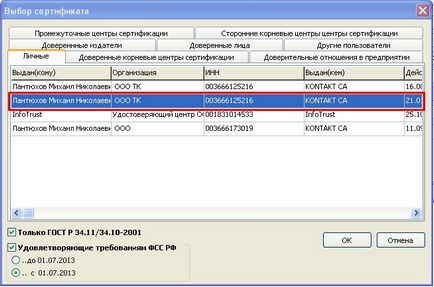
Faceți clic pe butonul "Instalați certificatul persoanei autorizate a FSS". Certificatul va fi afișat în câmpul corespunzător.

Faceți clic pe butonul de selectare a fișierului pentru a semna și pentru a cripta.

Alegeți un fișier pre-pregătit în format XML pentru trimiterea la FSS.
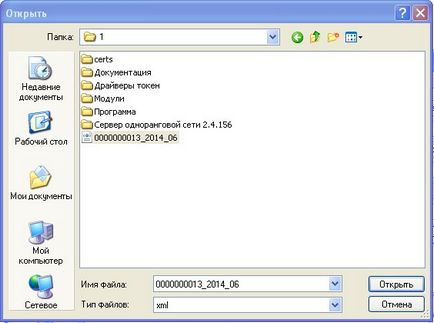
Faceți clic pe butonul "Sign and Cripp".

În dosarul în care a fost stocat originalul XML, va fi generat fișierul semnat, criptat pentru FSS cu extensia EF4.
Pentru a trimite un fișier utilizând utilitarul, faceți clic pe butonul "Trimitere către FSS".

Rezultatul procesării raportului în FSS poate fi văzut în fila "Rapoarte trimise".

Trimiteți-le prietenilor: